Как восстановить удаленные файлы (после очистки корзины или форматирования диска)


Здравствуйте.
Спасение утопающих - дело рук самих утопающих...
К сожалению, случается иногда так, что мы по ошибке или по незнанию удаляем нужный на файл(ы). Нередко причиной потери информации становятся вирусы и различные ошибки, при решении которых приходится форматировать жесткий диск...
Вообще, Windows достаточно "умная" система, и при настройках "по умолчанию" она все удаляемые файлы отправляет в корзину (а уже только через 30 дней удаляет их насовсем). Кроме этого, создает контрольные точки для восстановления системы. Поэтому, если вы вовремя вспомните о "пропаже" - шанс на восстановление информации довольно-таки высок.
Однако, если в корзине нужного файла уже нет (например, вы ее уже очистили или прошло более 30 дней и произошла авто-очистка) - не отчаивайтесь. Шансы на восстановление всё же есть! И в этой статье я рассмотрю, что можно сделать в этом случае.
И так...
*
Содержание статьи
Инструкция по восстановлению удаленных файлов
Важная заметка!
Прежде, чем переходить к шагам по восстановлению, хочу указать на очень важные детали, которые необходимо знать для начала работы.
О том, как происходит удаление информации
Наверное, каждый из вас замечал, что копирование информации на диск происходит значительно дольше, чем ее удаление. Почему?
Все дело в том, что при удалении, физически информации с диска никуда не пропадает (даже после очистки корзины)! Просто ОС Windows начинает считать, что информация в таких-то секторах на таком-то диске больше не является ценной для пользователя и ее можно перезаписать!
Таким образом, реально информация будет удалена только тогда, когда на ее место перезапишутся другие данные! И есть много программ, которые могут просканировать диск и найти удаленные файлы, которые еще не были перезаписаны.
Кстати, примерно по тому же принципу происходит и быстрое форматирование (а полное, обычно никто не делает).
О том, куда устанавливать программу для восстановления данных и куда восстанавливать найденные файлы
Из вышесказанного следует, что на диск, на котором пропали данные, нельзя ничего записывать! В идеале его ненужно использовать совсем, а подключить его к другому ПК, и восстанавливать данные с него.
В крайнем случае, можете использовать флеш-накопитель, установив на него программу для восстановления. Отмечу, что восстанавливать удаленные файлы нужно также на флешку или другой жесткий диск! Иначе, восстанавливаемая информация может затереть те файлы, которые еще не были восстановлены!
Крайне желательно не использовать утилит для исправления различных ошибок на диске (или форматировать его, если даже Windows настойчиво это предлагает сделать). По крайней мере, пока не просканируете его спец. утилитами.
Способ 1: с помощью истории файлов
Если у вас работает и загружается ОС Windows, то попробуйте просмотреть историю файлов. Дело в том, что в большинстве ОС Windows по умолчанию включена опция создания точек восстановления. Не многие знают, что также при этом создаются копии некоторых системных папок: документов, рабочего стола и пр.
Если у вас пропавший файл находился ранее в одной из системных папок (а многие пользователи хранят свои небольшие документы как раз на "рабочем столе", либо в "моих документах" - то стоит посмотреть предыдущие версии файлов).
Как это сделать:
1) Открыть "Этот компьютер" ("Мой компьютер"), и щелкнуть правой кнопкой мышки по нужно папке и выбрать "Свойства".
Альтернативный вариант: можно просто зайти в эту папку, щелкнуть в любом свободном месте правой кнопкой мышки и выбрать свойства.
Мой компьютер - открываем свойства документов
2) Далее раскрыть вкладку "Предыдущие версии". Теперь обратите внимание, что у вас в резерве могут быть несколько папок от разных дат. Вам останется только открыть поочередно каждую и посмотреть был ли там нужный файл.
Отмечу, что такой способ помогает не только вернуть удаленный файл, но и восстановить неудачно измененный/отредактированный...
Предыдущие версии файлов - можно открыть или восстановить
3) При открытии сохраненных предыдущих версий системных папок - вы можете ознакомиться со списком файлов в них, просмотреть и принять решение о восстановлении.
Старые версии файлов!
Важно!
Если у вас нет предыдущих версий файлов - рекомендую вам задать настройки безопасности Windows так, чтобы она их начала делать. Ниже в статье у меня рассказано, как это настроить.
Поверьте, не стоят сэкономленные 10-15 ГБ на жестком диске безопасности ваших файлов...
Способ 2: с помощью спец. утилит
А теперь хочу рассмотреть вариант сканирования диска с помощью спец. утилит, которые могут находить и восстанавливать даже давно удаленные файлы.
Напоминаю:
- устанавливать такие утилиты (да и скачивать) на диск, с которого пропала информация, нельзя! Выше в статье объяснил из-за чего;
- восстанавливать найденные файлы нужно на отдельный носитель;
- не форматируйте и не исправляйте ошибки на накопителе (который планируете сканировать спец. утилитами) если вдруг Windows предлагает это сделать (например, как в случае определения файловой системы RAW).
Рекомендация!
У меня на блоге была статья с лучшими бесплатными программами и утилитами для поиска и восстановления удаленной информации на жестком диске. Утилиты, которые я буду использовать ниже, вы можете найти как раз в этой статье.
10 бесплатных программ для восстановления удаленных данных: файлов, документов, фото - https:///10-programm-dlya-vosstanovleniya-dannyih.html
R.Saver
Официальный сайт: https://rlab.ru/tools/rsaver.html
Отличная бесплатная (для нашей страны) утилита, предназначенная для восстановления информация с различных типов накопителей: HDD, USB-флешек, MicroSD карт и т.д. Поддерживает все популярные файловые системы NTFS, FAT и ExFAT, не нуждается в установке и на 100% переведена на русский.
Отмечу также, что у нее очень неплохие алгоритмы, позволяющие восстанавливать информацию даже в тех случаях, когда многие аналогичные утилиты бессильны. Собственно, именно поэтому и остановил свой выбор на ней...
Пошаговое восстановление данных
1) Для начала работы утилиту достаточно скачать и запустить (причем, скачать ее можно, например, на флешку - что еще один плюс!). После запуска проглядите советы R.Saver, поставьте галочки и нажмите "Далее".
Первый запуск, соглашаемся // R.Saver
2) В следующем шаге укажите диск, на котором хранились удаленные документы.
Выбор диска, на котором пропали документы
3) Дальше вам придется подождать завершение сканирования и анализа...
Вообще, процеДypa эта достаточно длительная. Например, на мой жесткий диск в 1 ТБ потребовалось около 1 часа! В это время лучше не мешать утилите и ничего постороннего не запускать на ПК. От этого напрямую зависит качество анализа и возможность восстановления данных.
Анализ и поиск
4) В следующем шаге вы увидите несколько вкладок:
- потерянные файлы;
- доступные файлы;
- все файлы (открыто у меня на скрине ниже).
Перемещаясь по вкладкам, вы можете просматривать найденные файлы, отмечать те, которые хотите восстановить. Удобно, что R.Saver всю найденную информацию сортирует по папкам: в одной JPG картинки, в другой DOC документы и т.д.
У вас есть два варианта восстановления:
- можете вручную на каждом файле нажимать "Сохранить как", и затем указывать куда его восстановить;
- можете просто отметить галочками, что хотите восстановить и внизу экрана нажать кнопку "Восстановить выбранное".
Найденные файлы, которые можно восстановить (кликабельно)
5) Ну и последний шаг: просто указать итоговую папку, куда будет сохранена восстановленная информация.
Напомню, это должен быть не тот физический носитель, который вы сканировали и с которого восстанавливаете файлы.
Сохранить как (удобно для отдельных единичных файлов)
Выбор места для сохранения
MiniTool Power Data Recovery
Сайт: https://www.powerdatarecovery.com/
Эта утилита позволяет бесплатно восстановить только 1000 МБ, но они того стоят! Алгоритмы программы уникальны и очень мощные. Буквально за несколько десятков минут программа проанализирует ваш накопитель и предложит восстановить гораздо больше файлов, чем аналоги.
Утилита поддерживает все популярные накопители: HDD, SSD, флешки, карты памяти и т.д. Также умеет работать с файловыми системами: FAT 12/16/32, NTFS (в том числе NTFS5). Отмечу, что утилита поможет даже при удалении всех разделов с диска и его форматировании (например, при не умелой установке ОС, или вирусной атаке)!
Пошаговая работа в Power Data Recovery.
1) Скачиваем, устанавливаем, запускаем. Сразу же рекомендую выбрать вариант восстановления потерянных фото, медиа-документов и пр. См. скрин ниже (этот вариант позволяет выполнить глубокое сканирование диска, что наиболее эффективно).
Выбираем вариант глубокого сканирования (поиск фото, медиа, документов и пр.)
2) Указываем диск, на котором пропали файлы. Жмем кнопку "Full Scan".
Выбор диска
3) Сканирование достаточно длительное: на мой диск в 1 ТБ ушло порядка 1,5 часа времени. Но в принципе, любое серьезное сканирование потребует достаточного времени.
Процесс анализа (ждем)
4) Далее утилита представит найденные файлы (они будут отфильтрованы по папкам в зависимости от формата). Открыв JPEG файлы, я быстро нашел несколько фото, которые случайно отправились в корзину (и благополучно были вычищены из нее).
Обратите внимание, что Power Data Recovery неплохо справляется с задачей: очень многие удаленные картинки (например) у меня отлично отображаются и без труда можно их просматривать. Осталось только отметив галочками те файлы, которые нужно восстановить, и нажать кнопку "Save".
Выбираем те файлы, которые хотим восстановить
5) Собственно, указываете носитель, куда будут восстановлены файлы и ждете. Операция завершена!
Восстановление
Как предотвратить потерю файлов
Используйте средства защиты Windows
Во-первых, для начала не отключайте их (сэкономленные 5-10 ГБ на диске от отключения точек восстановления - не стоят этого).
А, во-вторых, проведите проверку, а включены ли они и работают ли вообще.
Просто во многих современных сборках Windows от " народных умельцев" многие средства могут быть отключены (а что еще более печально, в той же Windows 10 по умолчанию включено далеко не все...).
Что проверять?
Нажмите сочетание кнопок Win+Pause, в открывшемся окне со свойствами системы нажмите по ссылке "Защита системы" (пример см. на скрине ниже).
Защита системы
Далее найдите системный диск с Windows (он помечен знаком и на нем стоит статус "Система"), и проверьте, чтобы у него была включена защита. Если это не так, нажмите кнопку "Настроить" и включите ее.
Настройка защиты системы
Сразу же рекомендую создать точку восстановления (если у вас их ранее не было). Для этого просто щелкните же в этом окне по кнопке "Создать", задайте имя для точки и продолжите операцию.
Создание точки восстановления
Также рекомендую включить "историю файлов" (это поможет быстро восстановить нужный документ, если вы случайно его удалите (или его испортят вирусы).
Для этого откройте панель управления Windows, переведите отображение в "Крупные значки", и щелкните по ссылке "История файлов".
История файлов
Далее включите историю файлов. Windows сразу же приступит к ее созданию. Очень действенный инструмент скажу я вам, несмотря на его недооценку многими пользователями.
История файлов - включаем!
После того, как будет создана копия файлов, вы всегда сможете к ней вернуться, открыв свойства системной папки (например, рабочего стола или моих документов, см. скрин с примером ниже).
Предыдущие версии файлов - можно открыть или восстановить
Используйте облачные диски
Сейчас в Windows можно за 2-3 клика мышкой подключить облачный диск (я уж не говорю о том, что в той же Windows 10 уже есть предустановленный OneDrive).
Ремарка!
Облачное хранилище: что, как, зачем? Как подключить облачный диск к Windows, Android - безопасное хранение файлов в облаке, доступное всегда и везде - https:///kak-podklyuchit-oblachnyiy-disk.html
Пользоваться таким "облаком" очень просто. Например, после установки Яндекс-диска, в проводнике появляется спец. ссылка на папку "Яндекс-диск", которая автоматически синхронизируется с облаком.
Таким образом, достаточно держать в ней свои документы, и они автоматически будут сохранены не только у вас на диске, но и на серверах Яндекс.
Яндекс-диск - синхронизация между телефоном, ПК, и облачным диском!
Что касается OneDrive - то активировав свою учетную запись и войдя в настройки, вы можете указать какие папки, желаете синхронизировать. Например, у меня это "Мои документы" и "Рабочий стол". Таким образом, я даже не задумываюсь о том, что что-то может где-то пропасть. См. скрины ниже.
Выбор папок для синхронизации
Папки хранятся и на жестком диске ПК, и в облаке
Делайте резервные копии
Это, наверное, самый главный посыл у всех. Свои документы крайне желательно хотя бы раз в неделю скидывать на съемные носители. Но многие возразят, ведь есть же облака? Дополню...
А вдруг вам понадобятся документы, а интернет у вас временно не будет работать? Или другой вариант - нужный документ пропадет с жесткого диска, а синхронизироваться с облаком информация не успеет? На мой взгляд, все-таки лучше перестраховаться. Тем более, я не думаю, что у большинства пользователей есть десятки гигабайт важных документов, чтобы эта операция отнимала много времени...
Кстати, если вы хотите настроить автоматически бэкап хоть всего диска, рекомендую ознакомиться вот с этой статьей: https:///kak-sdelat-bekap-diska-dokov.html
*
На этом всё...
Всем удачного восстановления!
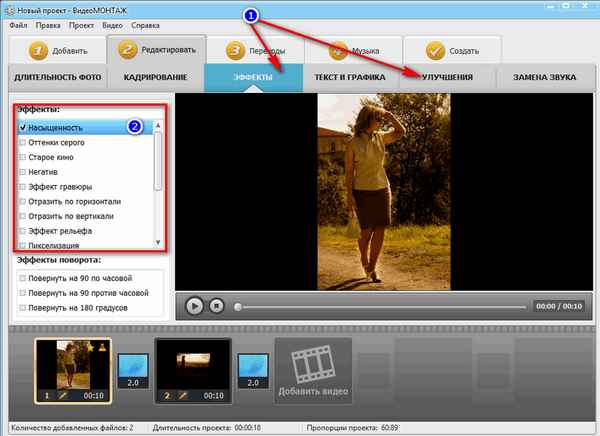 Простая и лаконичная инструкция по созданию видео из фотографий в одном из бесплатных видеоредакторов. Все шаги подробно расписаны для начинающих!...
Простая и лаконичная инструкция по созданию видео из фотографий в одном из бесплатных видеоредакторов. Все шаги подробно расписаны для начинающих!...
19 05 2024 3:36:26
 В статье пошагово разобрано, как можно легко и быстро сбросить даже пароль администратора в ОС Windows XP, 7, 8, 10 (посвящается всем, кто не может войти в систему)....
В статье пошагово разобрано, как можно легко и быстро сбросить даже пароль администратора в ОС Windows XP, 7, 8, 10 (посвящается всем, кто не может войти в систему)....
18 05 2024 3:18:32
 Из статья вы узнаете как можно найти и определить наиболее быстрые публичные серверы DNS именно для вашего провайдера, а затем указать их в Windows. Таким образом можно ускорить, например, открытие интернет страничек....
Из статья вы узнаете как можно найти и определить наиболее быстрые публичные серверы DNS именно для вашего провайдера, а затем указать их в Windows. Таким образом можно ускорить, например, открытие интернет страничек....
17 05 2024 20:55:54
 Инструкция по подключению жесткого диска (HDD) от ноутбука к компьютеру с пояснениями и фото каждого шага. В статье приводится несколько способов подключения диска....
Инструкция по подключению жесткого диска (HDD) от ноутбука к компьютеру с пояснениями и фото каждого шага. В статье приводится несколько способов подключения диска....
16 05 2024 20:17:45
![Как поставить степень [Microsoft Word] Как поставить степень [Microsoft Word]](/lifehacks-raw/img/15543.php.jpg) Небольшая заметка. Поможет вам поставить степень при создании и редактировании документов в Microsoft Word....
Небольшая заметка. Поможет вам поставить степень при создании и редактировании документов в Microsoft Word....
15 05 2024 11:38:30
 Небольшая инструкция с самыми популярными вопросами о просмотре цифрового ТВ на ноутбуке....
Небольшая инструкция с самыми популярными вопросами о просмотре цифрового ТВ на ноутбуке....
14 05 2024 6:21:18
 Из статьи вы узнаете, как добавить в текст документа знак какой-нибудь валюты (евро, рубль, иены и др.), если у вас его нет на клавиатуре....
Из статьи вы узнаете, как добавить в текст документа знак какой-нибудь валюты (евро, рубль, иены и др.), если у вас его нет на клавиатуре....
13 05 2024 16:26:24
 В статье вы найдете несколько способов проверки реальной скорости интернета на телефоне....
В статье вы найдете несколько способов проверки реальной скорости интернета на телефоне....
12 05 2024 8:28:45
 В статье приведены основные причины, из-за которых видео на YouTube может быть недоступно и не воспроизводится. Даны рекомендации по устранению проблем....
В статье приведены основные причины, из-за которых видео на YouTube может быть недоступно и не воспроизводится. Даны рекомендации по устранению проблем....
11 05 2024 9:18:34
 Так же каждая статья — это результат опыта работы с тем или иным софтом, опыта с решением той или иной компьютерной проблемы...
Так же каждая статья — это результат опыта работы с тем или иным софтом, опыта с решением той или иной компьютерной проблемы...
10 05 2024 17:44:54
 Из статьи вы узнаете несколько причин из-за которых компьютер не видит внешние диски и флешки, подключаемые к USB-порту....
Из статьи вы узнаете несколько причин из-за которых компьютер не видит внешние диски и флешки, подключаемые к USB-порту....
09 05 2024 13:19:11
 Если у вас стала появляться ошибка Microsoft Visual C++ Runtime Library при запуске игр и программ - рекомендую выполнить комплекс мер из данной статьи (приведены основные причины ошибки, и их решение)....
Если у вас стала появляться ошибка Microsoft Visual C++ Runtime Library при запуске игр и программ - рекомендую выполнить комплекс мер из данной статьи (приведены основные причины ошибки, и их решение)....
08 05 2024 2:54:54
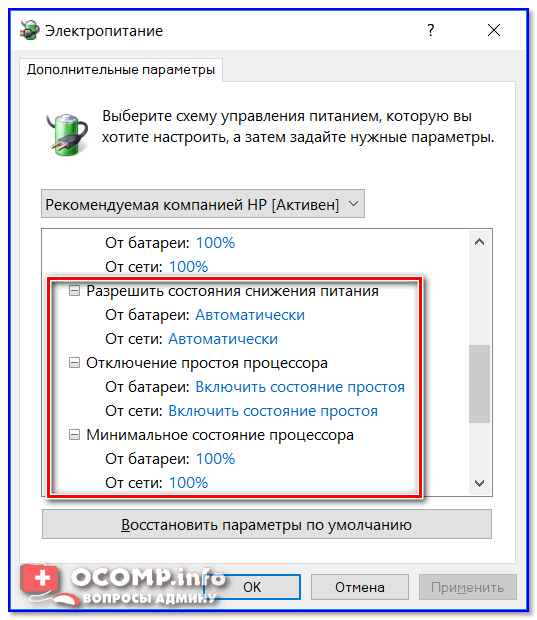 Из статьи вы узнаете на что нужно обратить внимание при появлении высокочастотного шума из ноутбука (писка). В статье также приведено несколько способов, как можно устранить сию проблему....
Из статьи вы узнаете на что нужно обратить внимание при появлении высокочастотного шума из ноутбука (писка). В статье также приведено несколько способов, как можно устранить сию проблему....
07 05 2024 21:49:33
 Если вы печатали-печатали и пропал свет (возможно просто перепутали и нажали кнопку "Не сохранять") – не волнуйтесь, есть шансы восстановить не сохранённый документ Word. Эта инструкция как раз вам в помощь!...
Если вы печатали-печатали и пропал свет (возможно просто перепутали и нажали кнопку "Не сохранять") – не волнуйтесь, есть шансы восстановить не сохранённый документ Word. Эта инструкция как раз вам в помощь!...
06 05 2024 2:56:57
 Мини-инструкция по подключению внешнего монитора к ноутбуку. Рассмотрены основные входы/выходы, переходники, и настройка проекции в Windows 10....
Мини-инструкция по подключению внешнего монитора к ноутбуку. Рассмотрены основные входы/выходы, переходники, и настройка проекции в Windows 10....
05 05 2024 4:46:11
 Из этой статьи вы узнаете, почему ваша Windows не видит всю доступную оперативную память (часто бывает, что установлено 8, 16 ГБ, а доступно меньше - только 3,25 / 8 ГБ)....
Из этой статьи вы узнаете, почему ваша Windows не видит всю доступную оперативную память (часто бывает, что установлено 8, 16 ГБ, а доступно меньше - только 3,25 / 8 ГБ)....
04 05 2024 14:56:43
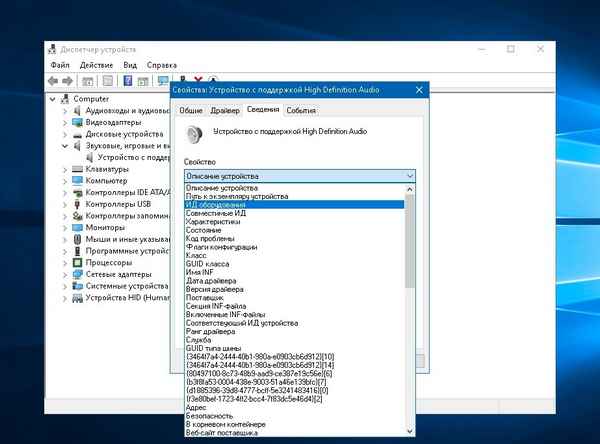 Из статьи вы узнаете как найти драйвер по коду оборудования (с помощью: ID, VID, PID). Данная возможность очень полезна для тех устройств, к которым Windows не обновляет драйвера в авто-режиме....
Из статьи вы узнаете как найти драйвер по коду оборудования (с помощью: ID, VID, PID). Данная возможность очень полезна для тех устройств, к которым Windows не обновляет драйвера в авто-режиме....
03 05 2024 10:36:41
 В статье разобрано несколько моделей аппаратов (с разными версиями Андроид) и показано, как в них активировать (включить) режим отладки по USB....
В статье разобрано несколько моделей аппаратов (с разными версиями Андроид) и показано, как в них активировать (включить) режим отладки по USB....
02 05 2024 1:36:22
 В статье расписано 4 способа, как можно подключить 2 диска к ноутбуку. Инструкция поможет всем, кому мало места на жестком диске, и кто задумался об установке еще одного накопителя....
В статье расписано 4 способа, как можно подключить 2 диска к ноутбуку. Инструкция поможет всем, кому мало места на жестком диске, и кто задумался об установке еще одного накопителя....
01 05 2024 7:23:22
 В статье рассказано, как нужно изменить некоторые параметры (в т.ч. в Utorrent), чтобы перестал тормозить диск (снизилась нагрузка со 100%). Поможет всем, кто скачивает файлы на внешний HDD....
В статье рассказано, как нужно изменить некоторые параметры (в т.ч. в Utorrent), чтобы перестал тормозить диск (снизилась нагрузка со 100%). Поможет всем, кто скачивает файлы на внешний HDD....
30 04 2024 15:58:45
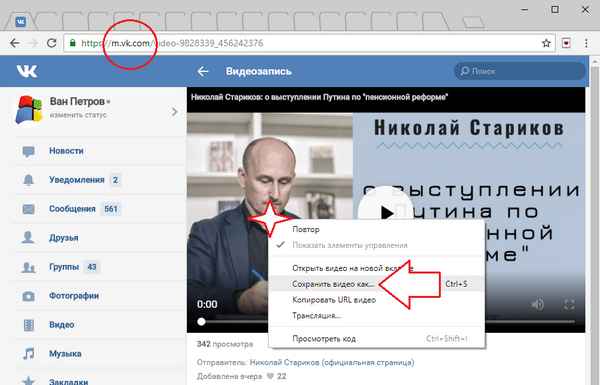 В статье приводится несколько способов, как можно скачать видео с ВК (соц. сети Вконтакте) к себе на компьютер, под управлением ОС Windows. Статья рассчитана на начинающего пользователя....
В статье приводится несколько способов, как можно скачать видео с ВК (соц. сети Вконтакте) к себе на компьютер, под управлением ОС Windows. Статья рассчитана на начинающего пользователя....
29 04 2024 17:39:46
 В статье приведены причины появления ошибки 651, даны рекомендации по ее устранению. Воспользовавшись решениями из статьи - вы сможете быстро восстановить свое подключение к интернету....
В статье приведены причины появления ошибки 651, даны рекомендации по ее устранению. Воспользовавшись решениями из статьи - вы сможете быстро восстановить свое подключение к интернету....
28 04 2024 22:35:12
 Инструкция по раздаче (расшариванию) интернета со смартфона (на Android) на компьютер или ноутбук. Приведено 3 способа: по USB, с помощью Wi-Fi и Bluetooth....
Инструкция по раздаче (расшариванию) интернета со смартфона (на Android) на компьютер или ноутбук. Приведено 3 способа: по USB, с помощью Wi-Fi и Bluetooth....
27 04 2024 8:40:21
 В статье подробно разбирается вопрос поиска аудио-драйверов для звуковой карты компьютера, установка и настройка драйвера. Актуально для Windows 7, 8, 10....
В статье подробно разбирается вопрос поиска аудио-драйверов для звуковой карты компьютера, установка и настройка драйвера. Актуально для Windows 7, 8, 10....
26 04 2024 4:27:39
 Из статьи вы узнаете, как посмотреть и удалить историю посещений в браузере на Андроид (рассмотрены приложения Chrome, Яндекс браузер, Opera)....
Из статьи вы узнаете, как посмотреть и удалить историю посещений в браузере на Андроид (рассмотрены приложения Chrome, Яндекс браузер, Opera)....
25 04 2024 2:49:57
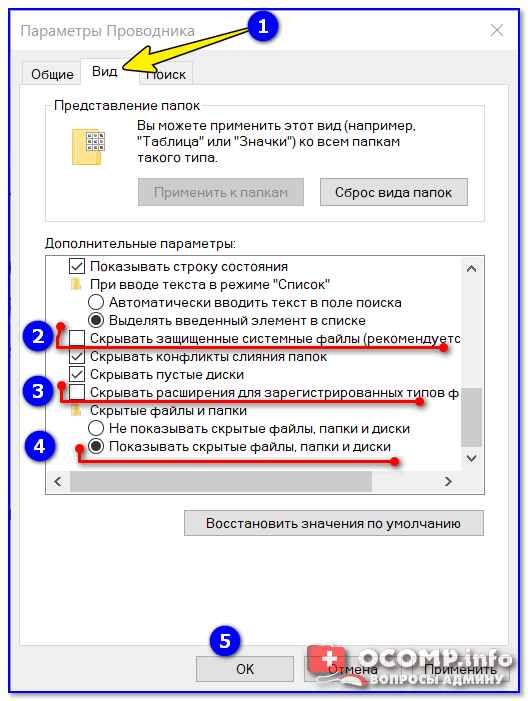 В статье приведено несколько способов как можно найти и увидеть все скрытые файлы и папки на диске. Статья рассчитана на начинающего пользователя ПК....
В статье приведено несколько способов как можно найти и увидеть все скрытые файлы и папки на диске. Статья рассчитана на начинающего пользователя ПК....
24 04 2024 22:38:47
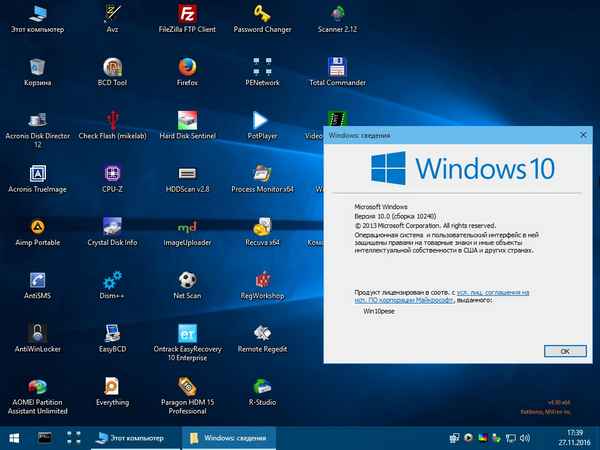 В статье представлена моя коллекция лучших бесплатных программ на русском для ОС Windows 10, 8, 7. Этот набор софта пригодится на каждый день, заменив собой многие платные аналоги....
В статье представлена моя коллекция лучших бесплатных программ на русском для ОС Windows 10, 8, 7. Этот набор софта пригодится на каждый день, заменив собой многие платные аналоги....
23 04 2024 18:24:35
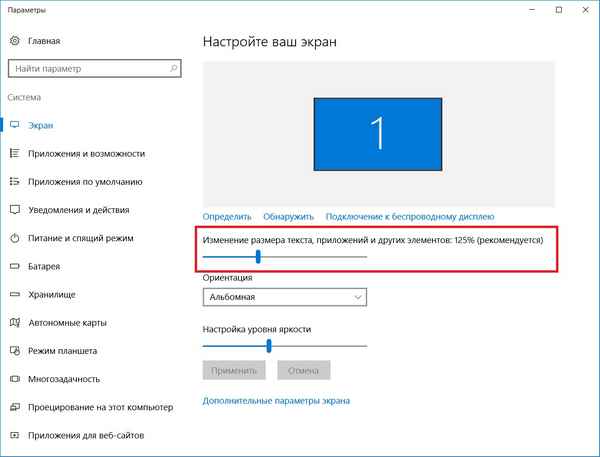 В статье приведено несколько способов, которые помогут сделать шрифт больше для более легкого чтения за компьютером (способы: увеличение текста в браузере, изменение разрешения, увеличение шрифта в Windows, сглаживание)....
В статье приведено несколько способов, которые помогут сделать шрифт больше для более легкого чтения за компьютером (способы: увеличение текста в браузере, изменение разрешения, увеличение шрифта в Windows, сглаживание)....
22 04 2024 12:17:57
 Небольшая инструкция по включению Wi-Fi модуля ноутбука и его подключению к сети интернет....
Небольшая инструкция по включению Wi-Fi модуля ноутбука и его подключению к сети интернет....
21 04 2024 6:21:46
 В статье рассмотрено несколько способов, как можно удалить приложения с Андроид системы (рассмотрено в т.ч. как можно отключить системные приложения, которые нельзя удалить классическим способом)....
В статье рассмотрено несколько способов, как можно удалить приложения с Андроид системы (рассмотрено в т.ч. как можно отключить системные приложения, которые нельзя удалить классическим способом)....
20 04 2024 10:19:15
![Как сбросить настройки роутера [восстановление заводских настроек] Как сбросить настройки роутера [восстановление заводских настроек]](/lifehacks-raw/img/13554.php.jpg) В статье приведено 2 способа, как можно сбросить настройки роутера и откатить их в заводские предустановки. Поможет в тех случаях, когда вы не можете войти в настройки роутера (например, забыли логин или пароль)....
В статье приведено 2 способа, как можно сбросить настройки роутера и откатить их в заводские предустановки. Поможет в тех случаях, когда вы не можете войти в настройки роутера (например, забыли логин или пароль)....
19 04 2024 9:27:59
 Стандартный просмоторщик картинок в Windows - никуда не годится. Именно поэтому, в этой статье порекомендую лучшие программы для просмотра картинок и фото!...
Стандартный просмоторщик картинок в Windows - никуда не годится. Именно поэтому, в этой статье порекомендую лучшие программы для просмотра картинок и фото!...
18 04 2024 14:50:16
 Открываем расположение файлов этого процесса ("System.exe"), и удаляем это "добро" из системы. Также проверяем, нет ли среди системных процессов фейковых (с помощью утилиты AVZ)....
Открываем расположение файлов этого процесса ("System.exe"), и удаляем это "добро" из системы. Также проверяем, нет ли среди системных процессов фейковых (с помощью утилиты AVZ)....
17 04 2024 18:31:48
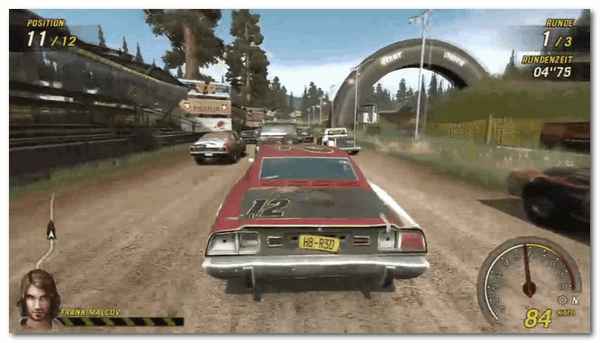 Обзорная статья по воспоминаниям: приведены лучшие игры гонки и ралли 90-х и 00-х годов. Посвящено всем любителям скорости у кого слабые старые компьютеры!...
Обзорная статья по воспоминаниям: приведены лучшие игры гонки и ралли 90-х и 00-х годов. Посвящено всем любителям скорости у кого слабые старые компьютеры!...
16 04 2024 20:38:59
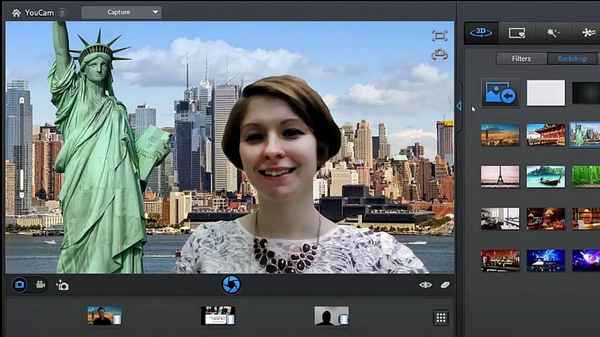 Из статьи вы узнаете какими программами лучше всего записать видео с веб-камеры (в том числе, с наложениями эффектов, фильтров, оверлеев и т.д.)....
Из статьи вы узнаете какими программами лучше всего записать видео с веб-камеры (в том числе, с наложениями эффектов, фильтров, оверлеев и т.д.)....
15 04 2024 5:39:48
 Из статьи вы узнаете, как завести себе e-mail на сервисе Яндекс.Почты, как его настроить (в т.ч. сделать так, чтобы сообщения в почтовом ящике вы могли читать на телефоне, как обычные SMS-ки)....
Из статьи вы узнаете, как завести себе e-mail на сервисе Яндекс.Почты, как его настроить (в т.ч. сделать так, чтобы сообщения в почтовом ящике вы могли читать на телефоне, как обычные SMS-ки)....
14 04 2024 18:55:59
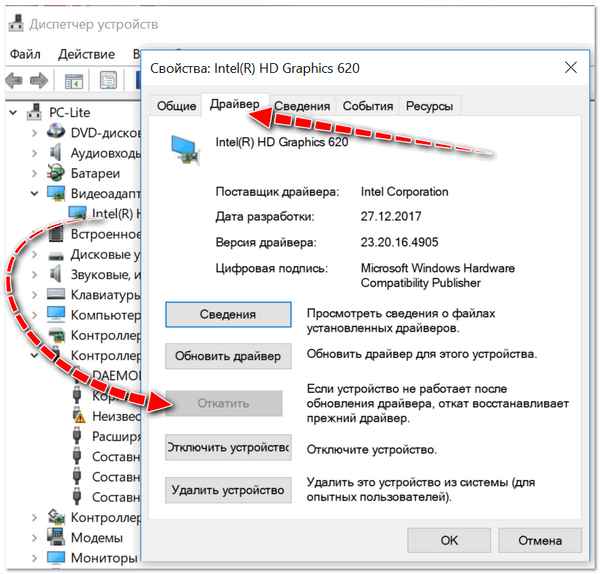 Статья поможет вам откатиться к предыдущему рабочему драйверу. Рассмотрено несколько способов восстановления старых драйверов....
Статья поможет вам откатиться к предыдущему рабочему драйверу. Рассмотрено несколько способов восстановления старых драйверов....
13 04 2024 12:29:58
 В статье приведены способы, как можно изменить расширение и атрибуты файлов (в том числе, у нескольких файлов сразу)....
В статье приведены способы, как можно изменить расширение и атрибуты файлов (в том числе, у нескольких файлов сразу)....
12 04 2024 16:26:42
 В статье приведено 3 способа, как можно зайти в BIOS или UEFI на ноутбуках ASUS. Инструкция пригодится всем, кто надумает переустановить Windows, поменять приоритет загрузки, изменить определенные параметры....
В статье приведено 3 способа, как можно зайти в BIOS или UEFI на ноутбуках ASUS. Инструкция пригодится всем, кто надумает переустановить Windows, поменять приоритет загрузки, изменить определенные параметры....
11 04 2024 0:17:59
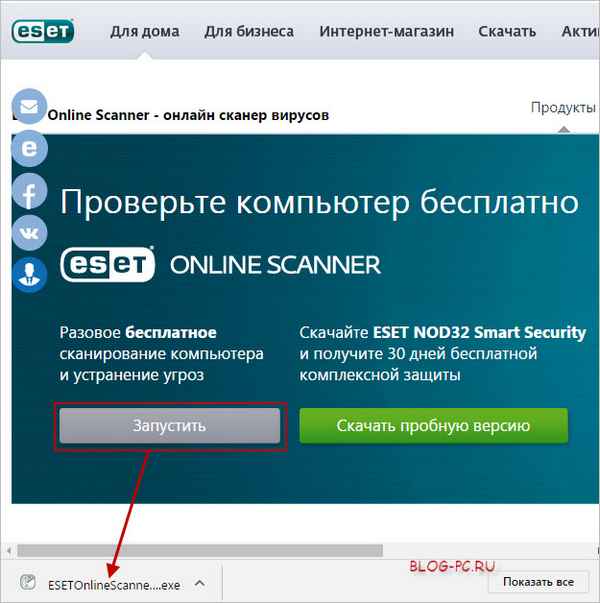 В статье приведены лучшие онлайн-антивирусы, которые помогут проверить Windows и все подключенные диски к системе на вирусы, рекламное и вредоносное ПО. Кроме этого, можно проверить не только систему, но и конкретные файлы....
В статье приведены лучшие онлайн-антивирусы, которые помогут проверить Windows и все подключенные диски к системе на вирусы, рекламное и вредоносное ПО. Кроме этого, можно проверить не только систему, но и конкретные файлы....
10 04 2024 6:55:14
 Из статьи вы узнаете, как быстро и в автоматическом режиме обновить все установленные программы в Windows (подобно тому, как это делает Android с Google Play)....
Из статьи вы узнаете, как быстро и в автоматическом режиме обновить все установленные программы в Windows (подобно тому, как это делает Android с Google Play)....
09 04 2024 21:53:39
 Несколько способов решения проблемы задержки звука на ноутбуках HP Omen, Pavilion и пр....
Несколько способов решения проблемы задержки звука на ноутбуках HP Omen, Pavilion и пр....
08 04 2024 17:32:43
 Простая лаконичная статья, в которой вы найдете бесплатные аналоги большинства платных программ. Статья актуальна для пользователей Windows....
Простая лаконичная статья, в которой вы найдете бесплатные аналоги большинства платных программ. Статья актуальна для пользователей Windows....
07 04 2024 16:13:35
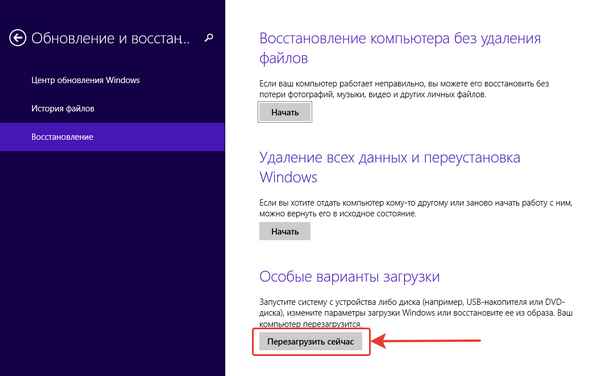 В статье изложены способы восстановления данных с жесткого диска для тех случаев, когда не загружается Windows. Материал ориентирован на начинающих пользователей....
В статье изложены способы восстановления данных с жесткого диска для тех случаев, когда не загружается Windows. Материал ориентирован на начинающих пользователей....
06 04 2024 13:43:59
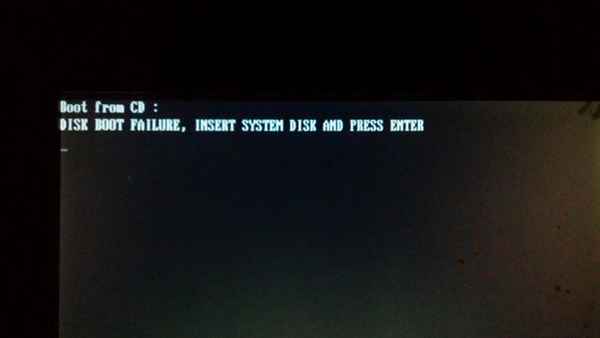 Инструкция по восстановлению работы системы при ошибке "DISK BOOT FAILURE". В статье приведены основные причины данной ошибки и решение к каждой из них....
Инструкция по восстановлению работы системы при ошибке "DISK BOOT FAILURE". В статье приведены основные причины данной ошибки и решение к каждой из них....
05 04 2024 12:24:42
 Инструкция для начинающих по установке игр. Рассмотрены разные варианты: запуск и инсталляция игр, скачанных из интернета (с торрентов), с диска, с флешки....
Инструкция для начинающих по установке игр. Рассмотрены разные варианты: запуск и инсталляция игр, скачанных из интернета (с торрентов), с диска, с флешки....
04 04 2024 6:57:42
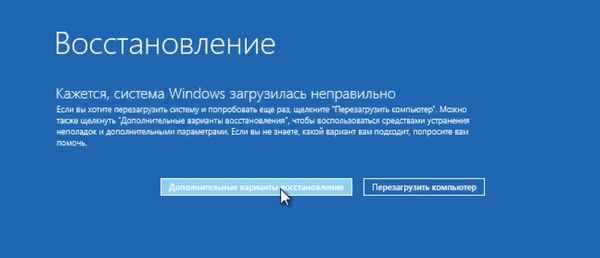 Подробная инструкция по тому, как восстановить систему Windows 10. В статье приведены скриншоты с пояснением каждого шага - вы легко сможете откатить систему к рабочему состоянию....
Подробная инструкция по тому, как восстановить систему Windows 10. В статье приведены скриншоты с пояснением каждого шага - вы легко сможете откатить систему к рабочему состоянию....
03 04 2024 7:24:31
 В статье приведен способ, как можно удалить службу в Windows (например, это может пригодится в том случае, если вы удалили программу, а ее служба осталась)....
В статье приведен способ, как можно удалить службу в Windows (например, это может пригодится в том случае, если вы удалили программу, а ее служба осталась)....
02 04 2024 9:14:34
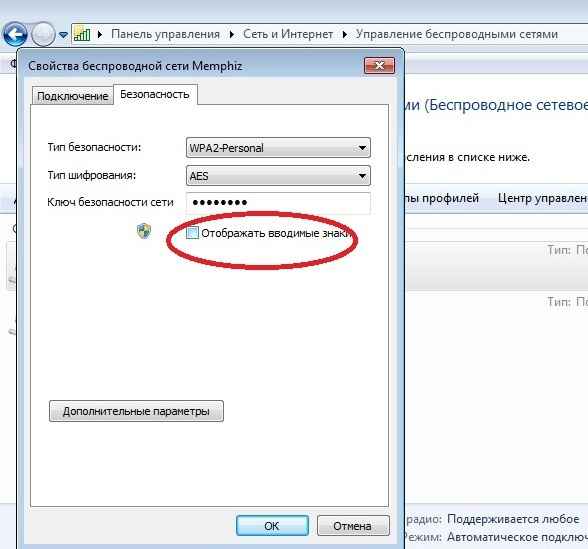 В статье приведено несколько способов, как можно узнать пароль от своей Wi-Fi сети (не сбрасывая и не настраивая всю сеть заново). Инструкция пригодится всем, кто забыл свой пароль!...
В статье приведено несколько способов, как можно узнать пароль от своей Wi-Fi сети (не сбрасывая и не настраивая всю сеть заново). Инструкция пригодится всем, кто забыл свой пароль!...
01 04 2024 17:38:46
 Эта статья-инструкция поможет вам сделать скриншот экрана на ноутбуке (разобрано несколько простых способов для начинающих!)....
Эта статья-инструкция поможет вам сделать скриншот экрана на ноутбуке (разобрано несколько простых способов для начинающих!)....
31 03 2024 16:55:26
Еще:
Компьютерное -1 :: Компьютерное -2 :: Компьютерное -3 :: Компьютерное -4 ::
